管理非交换矩阵Catalyst 9800无线LAN控制器
修订历史记录
| 版本 | 发布日期 | 备注 |
|---|---|---|
3.0 |
27-May-2025
|
更新的SEO、样式要求和格式。 |
2.0 |
08-Nov-2023
|
添加了法律免责声明和替换文本。已更新标题、简介、SEO、样式要求、机器翻译和格式。 |
1.0 |
01-Jul-2019
|
初始版本 |
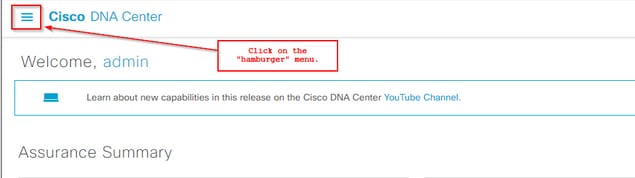
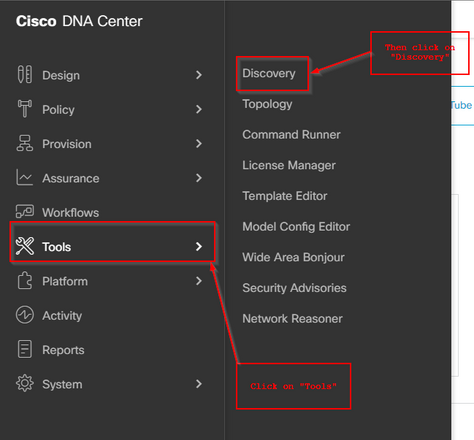

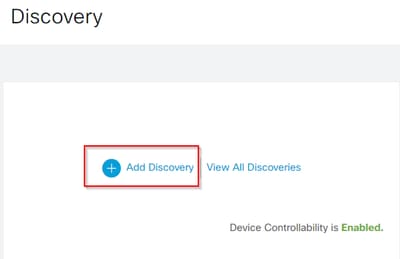
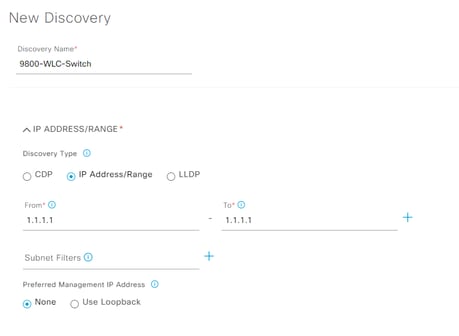
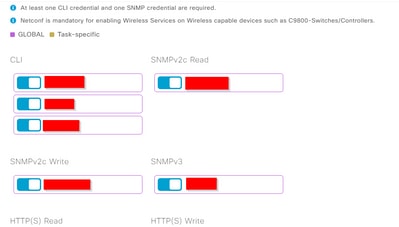

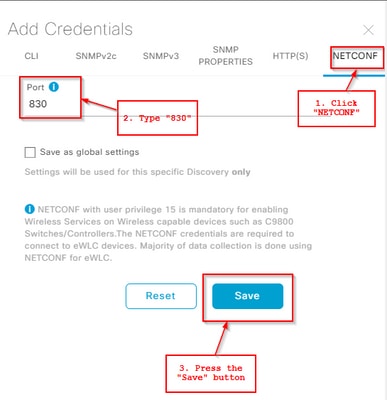
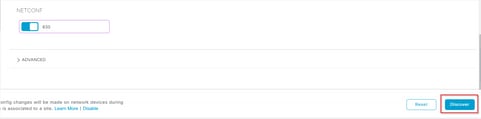
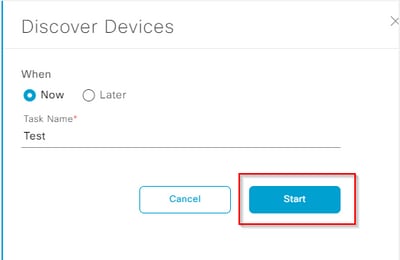
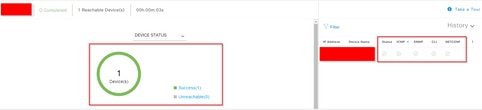

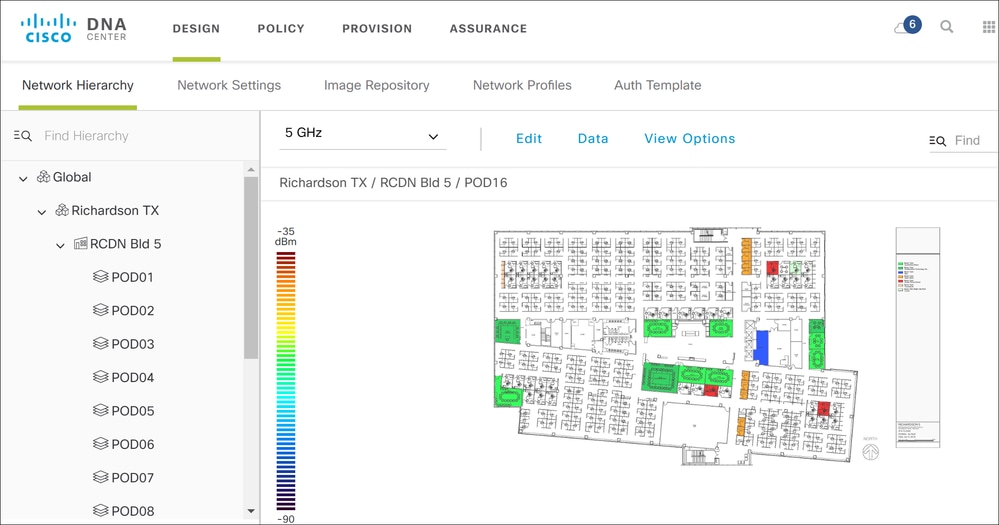
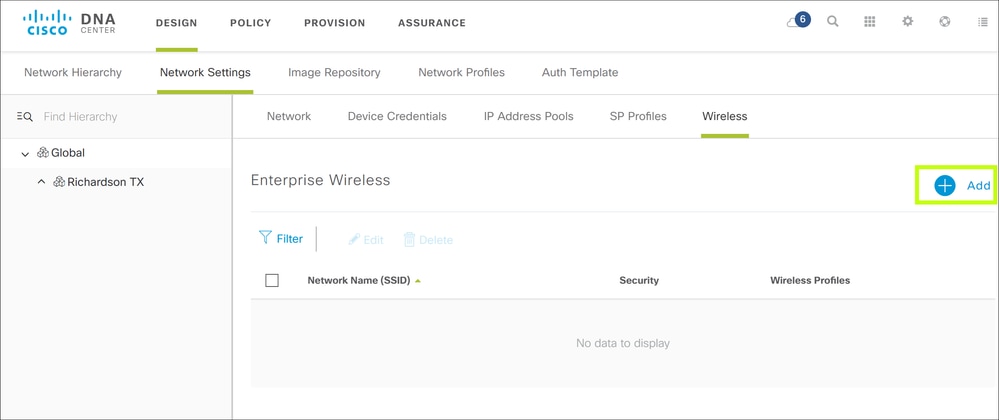
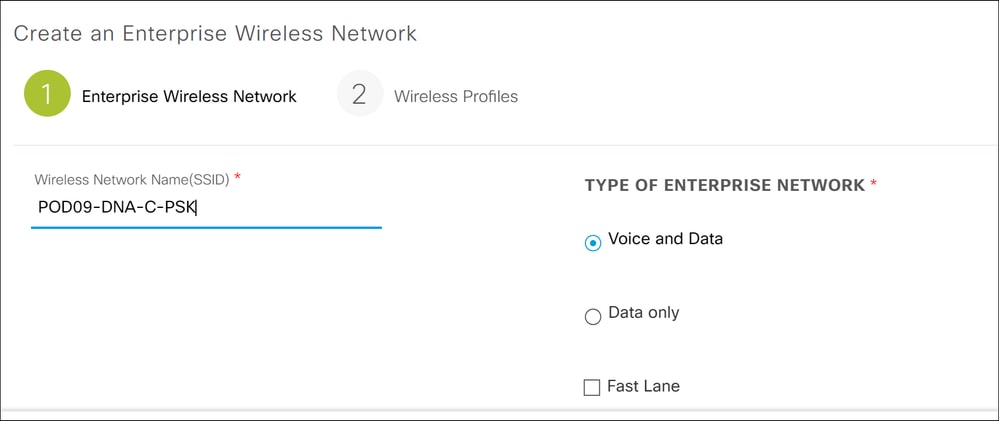
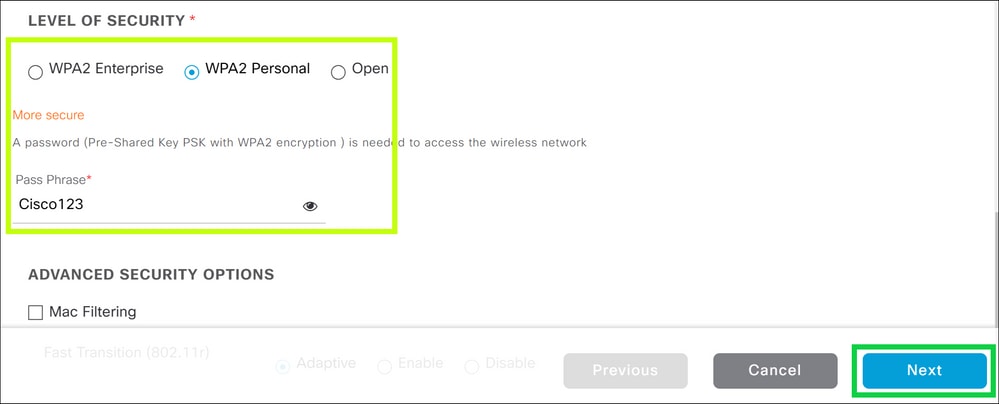
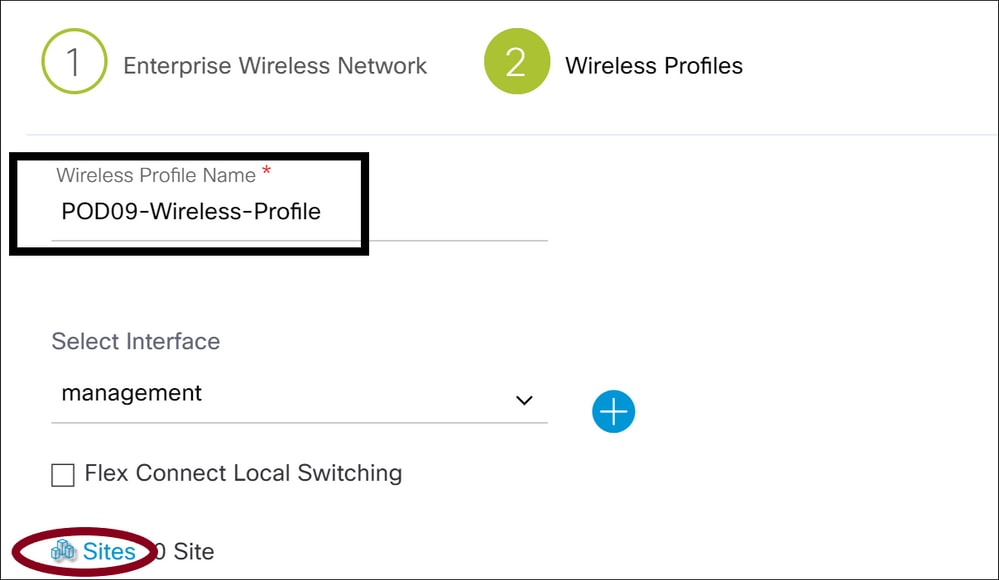
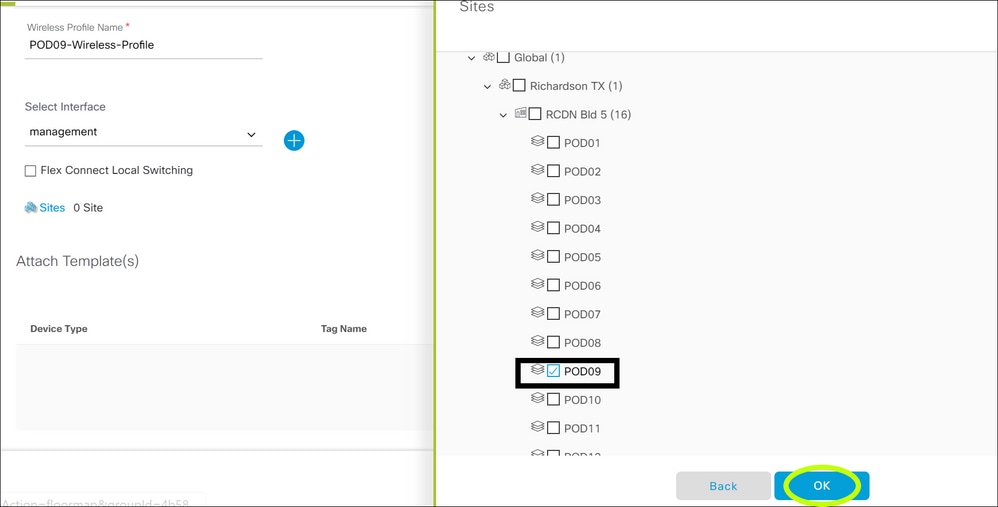
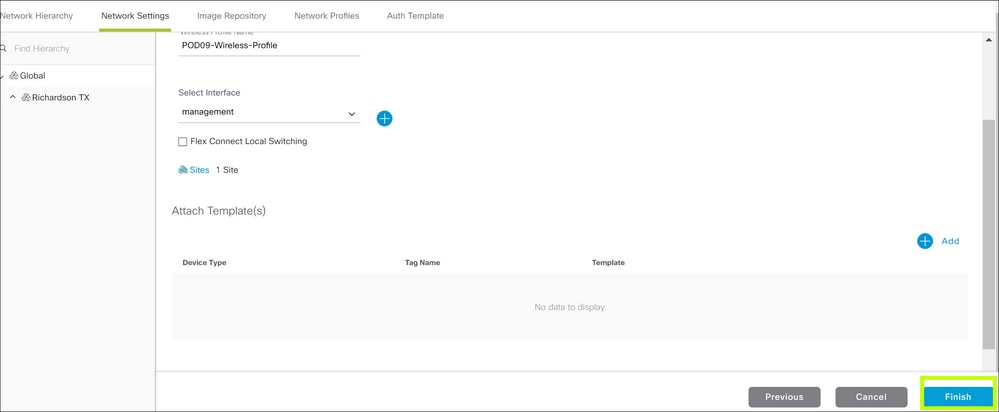
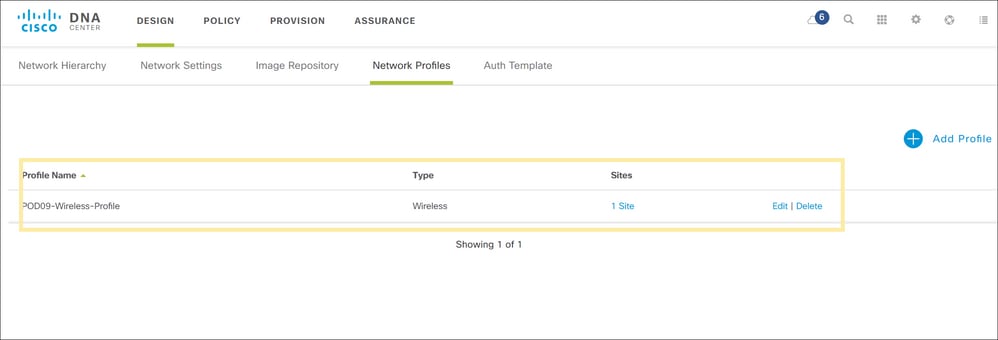
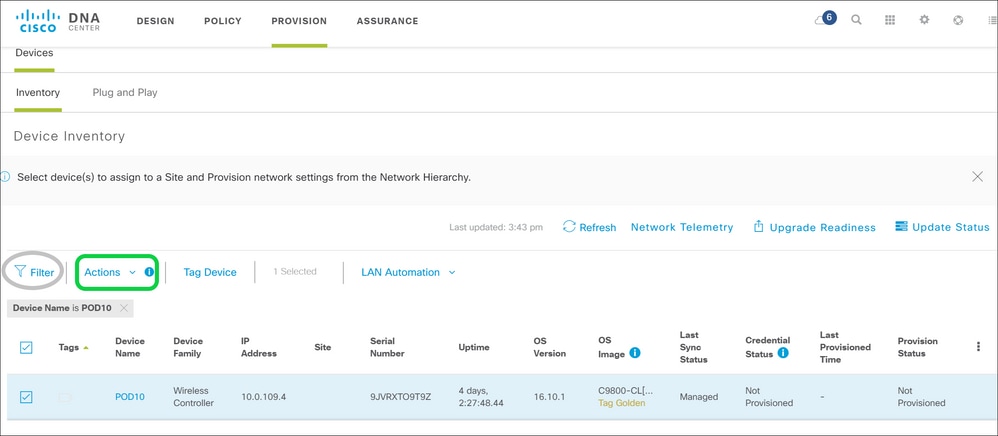
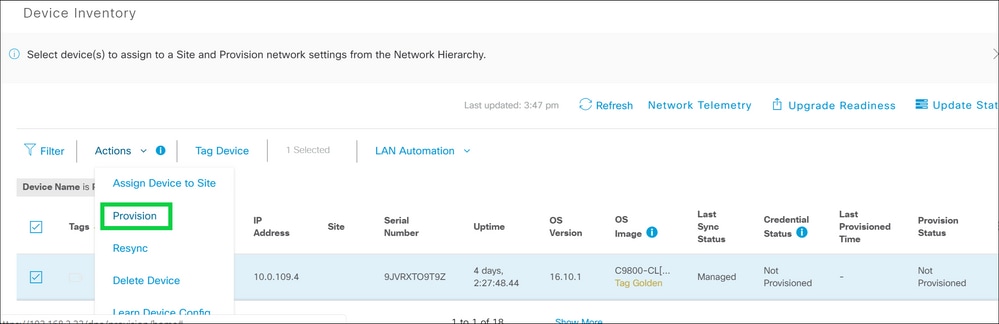
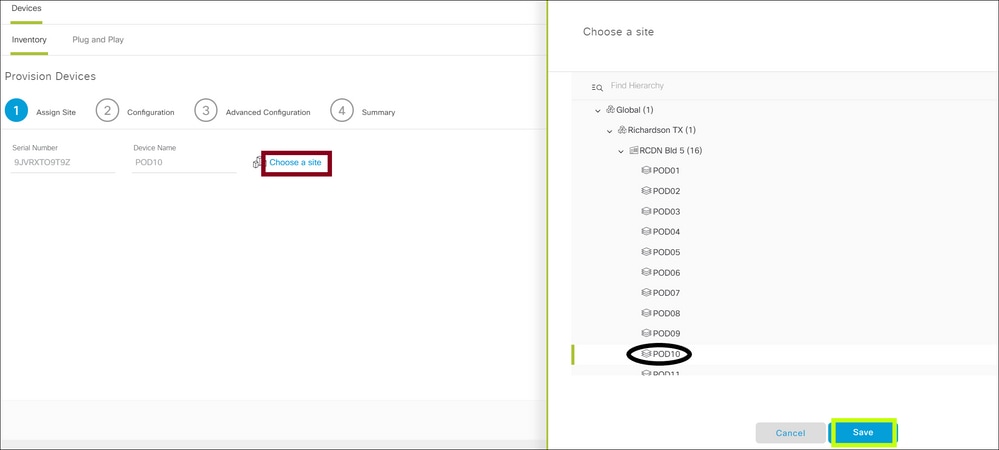
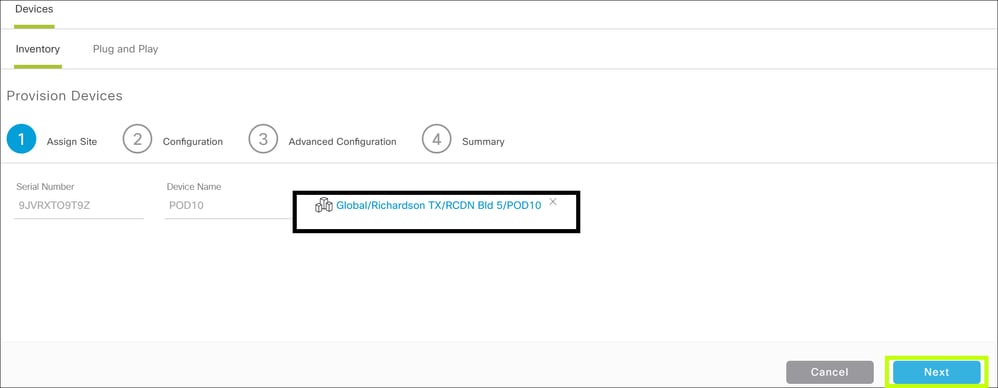
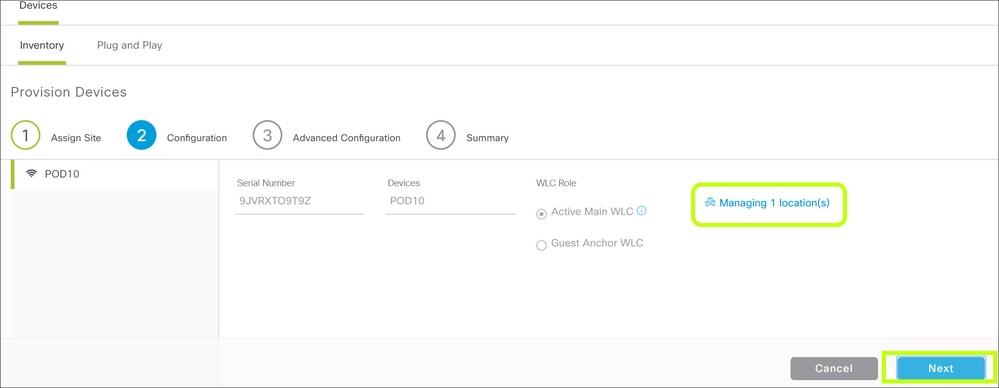
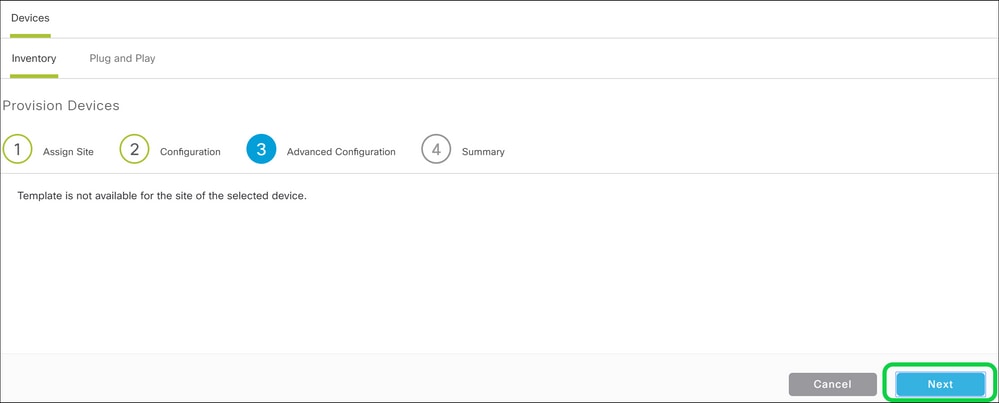
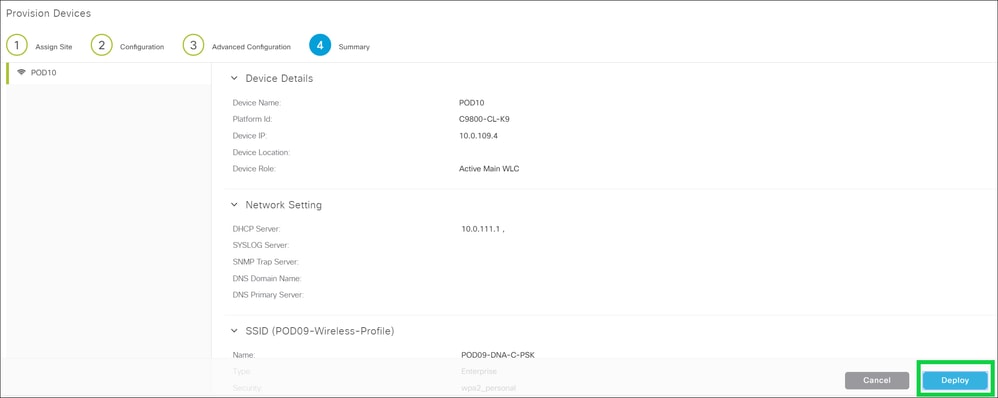
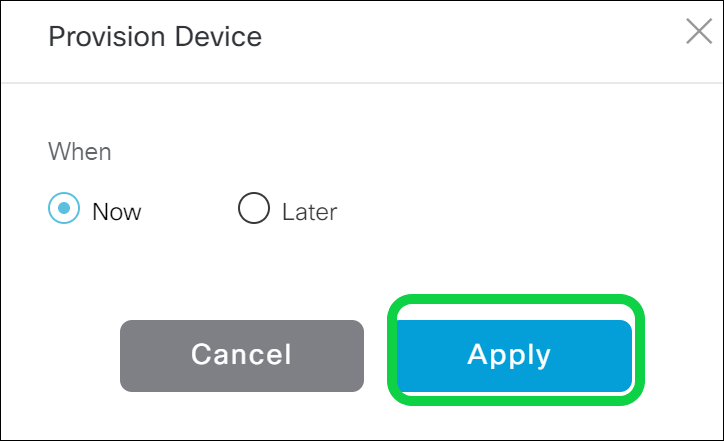
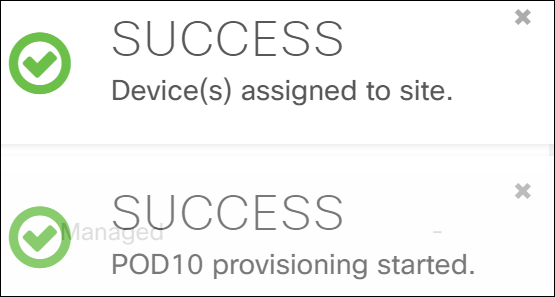

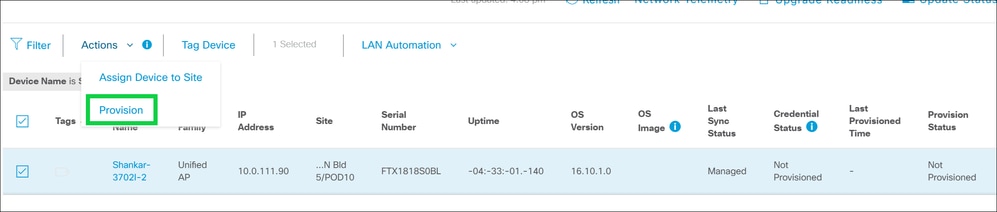
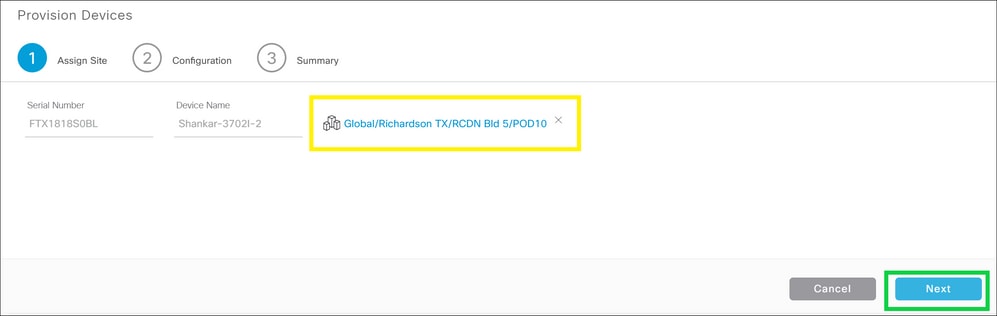
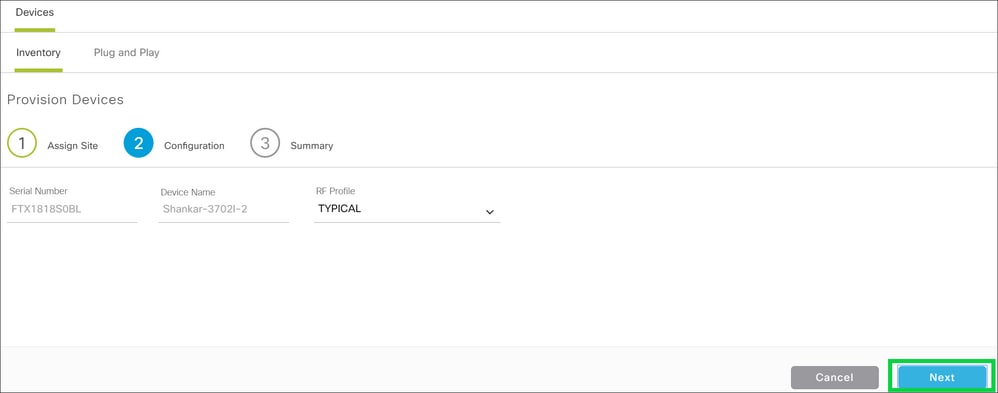
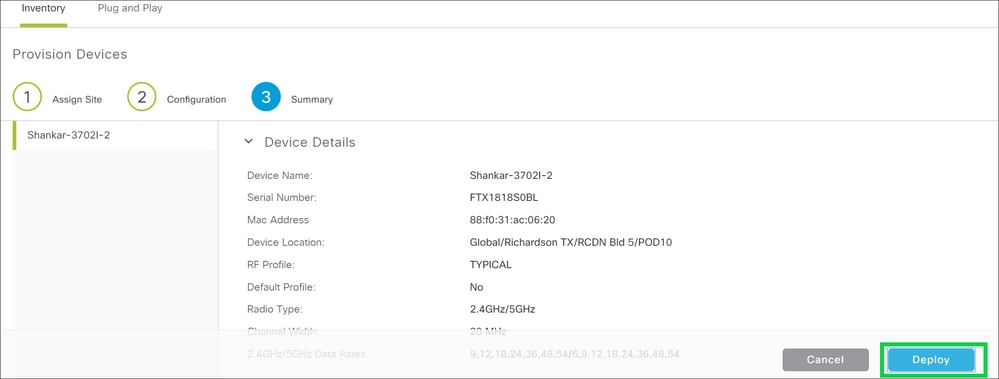

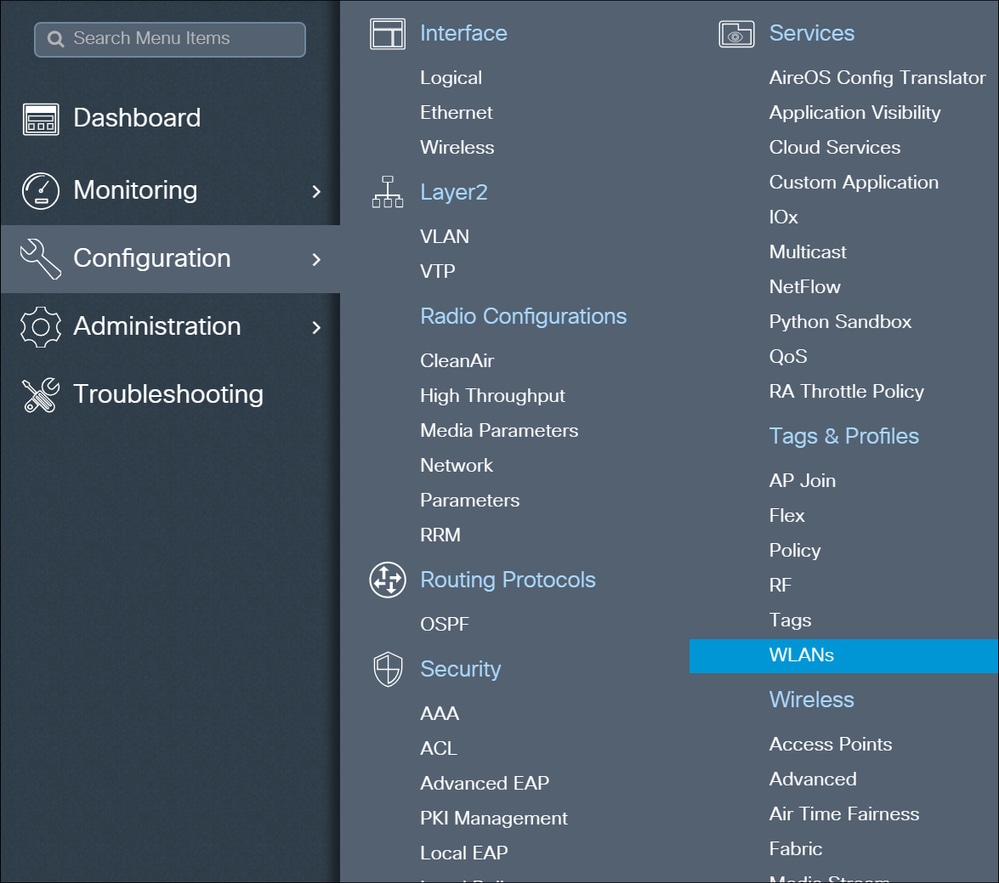
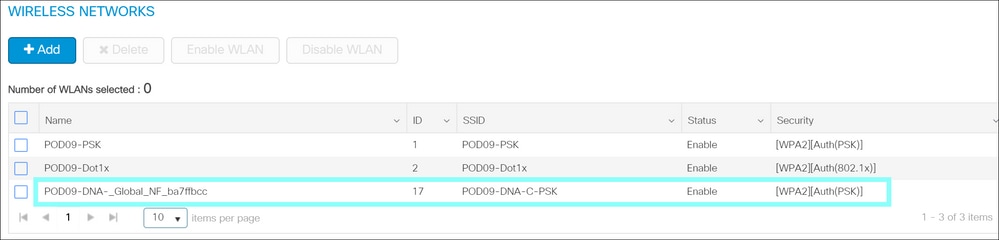
 反馈
反馈